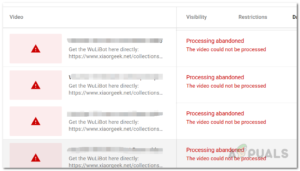YouTube стал одним из широко используемых приложений для развлекательных целей. В этом цифровом мире вы можете найти на сайте практически все, что угодно: от учебного материала до чего-то, что можно расслабиться. Хотя все это хорошо, у YouTube есть своя доля проблем. Вы можете столкнуться с сообщением “Получен недопустимый ответ” сообщение об ошибке в различных сценариях. Первый, наиболее часто встречающийся случай, когда вы пытаетесь найти видео, а вместо результатов поиска вам выдается упомянутое сообщение об ошибке. Кроме того, некоторые люди сталкиваются с этим сообщением при попытке открыть определенное видео или, в некоторых случаях, вообще любое видео. Кроме того, у некоторых сообщение об ошибке появляется при попытке прокомментировать видеоролик. Это довольно редкое явление, но все же с ним можно столкнуться.

Как выяснилось, причина появления сообщения об ошибке может зависеть от конкретного случая. Вопреки вашему браузер не показывает комментарии YouTube, если вы видите сообщение об ошибке при попытке прокомментировать видео на YouTube, это, скорее всего, связано с тем, что в вашем аккаунте Google не установлено имя. Кроме того, если вы видите сообщение об ошибке при попытке открыть видео, велика вероятность, что проблема вызвана настройками блокировщика рекламы в вашем браузере или установленным вами сторонним блокировщиком рекламы. Большинство пользователей сообщили, что столкнулись с этой проблемой при использовании браузера Brave. Как выяснилось, упомянутый браузер известен своей функцией shield, которая блокирует любые трекеры, а также рекламу, когда вы просматриваете интернет. Хотя это замечательно и полезно, иногда это может вызвать проблемы, как в данном случае.
С учетом сказанного, есть несколько способов решить проблему, чтобы вы могли вернуться к просмотру YouTube без каких-либо проблем. Итак, без лишних слов, давайте начнем и покажем вам различные способы, которые могут помочь вам в устранении проблемы.
Обновить страницу
Как выяснилось, первое, что вам следует сделать, когда вы столкнулись с сообщением об ошибке, о котором идет речь, — это обновить страницу. Это происходит, когда ваш запрос был отправлен на сервер Google’- неправильно, в результате чего вы получаете сообщение об ошибке «Получен неверный ответ». В таком случае, чтобы получить видео или результаты поиска, необходимо обновить веб-страницу. Обновление веб-страницы, по сути, снова отправит запрос на сервер, и вы должны получить ответ без каких-либо проблем.
Чтобы обновить страницу, прокрутите ее до конца вверх, а затем проведите пальцем вниз, пока не появится надпись Обновить показать значок. Наконец, отпустите палец, чтобы обновить страницу. В некоторых случаях значок обновления может быть расположен под значком Подробнее меню. Кроме того, вы можете нажать значок «Обновить» рядом с адресной строкой, чтобы перезагрузить страницу. После этого проверьте, устраняет ли это проблему.

Отключить расширение блокировщика рекламы
Как мы уже говорили выше, еще одна причина, по которой вы можете столкнуться с данной проблемой, — это сторонний блокировщик рекламы, установленный в вашем браузере. Это может произойти с некоторыми блокировщиками рекламы, и в таком случае вам придется отключить их, чтобы проверить, действительно ли они являются причиной проблемы. После отключения следует попробовать снова воспользоваться YouTube, чтобы проверить, сохранилась ли проблема. Чтобы отключить расширение, следуйте инструкциям, приведенным ниже:
- Прежде всего, в браузере нажмите на значок Меню, который обычно представляет собой три вертикальные точки или три параллельные линии.
- В выпадающем меню выберите Расширения или Дополнения в зависимости от вашего браузера.

Открытие страницы расширений - На экране «Дополнения» нажмите на используемое расширение блокировщика рекламы, чтобы открыть его.

Список дополнений браузера - Откройте его и отключите. После этого снова зайдите на YouTube и посмотрите, сохранится ли проблема.
- В случае, если проблема решена, мы рекомендуем поискать другую альтернативу блокировщика рекламы, если вы действительно хотите использовать блокировщик рекламы.
Отключите Brave Shield
Как выяснилось, если вы столкнулись с проблемой при открытии видео на YouTube в браузере Brave, есть вероятность, что проблема вызвана Brave Shield. В этом случае для решения проблемы вам придется отключить экран Brave на странице. Для этого следуйте инструкциям, приведенным ниже:
- Прежде всего, откройте видео, которое вы хотите посмотреть.
- После того, как он запустится и вы получите ошибку, отключите его Brave Shield нажав на значок Brave рядом с адресной строкой.

Отключение щита храбрости - После отключения обновите страницу. Теперь ваше видео должно загружаться нормально.
- После этого, когда видео начнется, вы можете снова включить щит Brave, если хотите.
Проверка имени аккаунта Google
Если вы столкнулись с проблемой при попытке оставить комментарий к видеоролику на YouTube, возможно, проблема связана с вашим аккаунтом Google. Это происходит, когда вы создаете аккаунт Google, но у вас не задано имя. Если у вашего аккаунта Google нет имени, вместо него будет использоваться ваш адрес электронной почты, что может вызвать проблему, с которой вы столкнулись. Таким образом, чтобы решить проблему, вам необходимо убедиться, что у вас установлено имя учетной записи. Для этого следуйте инструкциям, приведенным ниже:
- Прежде всего, сядьте за компьютер или ноутбук, а затем откройте браузер.
- Перейдите в аккаунт Google веб-сайт, нажав здесь.
- Убедитесь, что вы вошли в правильный аккаунт Google в случае, если вы использование нескольких учетных записей Gmail.
- Затем, с левой стороны, нажмите на кнопку Личный Информация опция.

Меню учетной записи Google - Нажмите на Имя и укажите там свое имя.

Изменение имени аккаунта Google - После этого нажмите на кнопку Сохраните кнопку.
- После этого вы больше не должны получать сообщение об ошибке при попытке прокомментировать видео.
Используйте другой браузер
Как выясняется, в некоторых случаях проблема может быть ограничена используемым вами браузером. Это может произойти, если возникла проблема с разработкой, в этом случае команда разработчиков, вероятно, рассматривает ее. Пока проблема решена, попробуйте использовать другой браузер, чтобы проверить, не появилась ли проблема там. На браузере, с которым возникла проблема, мы рекомендуем проверить наличие обновлений в Google Play Store или Apple App Store соответственно, чтобы узнать, есть ли обновление. Обновления обычно выходят быстро при возникновении подобных проблем, поэтому проблема могла быть решена, а вы испытываете ее из-за устаревшего браузера.